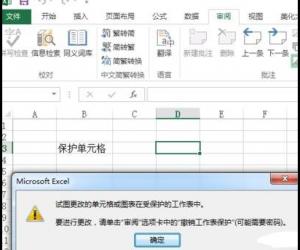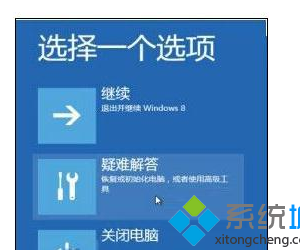Windows7系统软件界面显示太小的解决方法 Windows7系统软件界面显示怎么放大
发布时间:2017-03-21 15:32:07作者:知识屋
Windows7系统软件界面显示太小的解决方法 Windows7系统软件界面显示怎么放大 有朋友最近刚安装了Win7系统,问小编为什么所有的软件界面都变小了,字体那么小看起来很吃力,将界面拉升也没有什么效果。其实遇到这个问题,只要稍微调整dpi就能解决问题了,下面小编就给大家介绍下Win7软件界面变小如何解决。
解决方法:
1、在Win7桌面右键打开菜单,选择屏幕分辨率,如图所示:

2、打开屏幕分辨率窗口之后,点击“放大或缩小文本和其他项目”,如图所示:

3、随后点击“较小(s)-100%(默认)”并选择应用生效,如图所示:
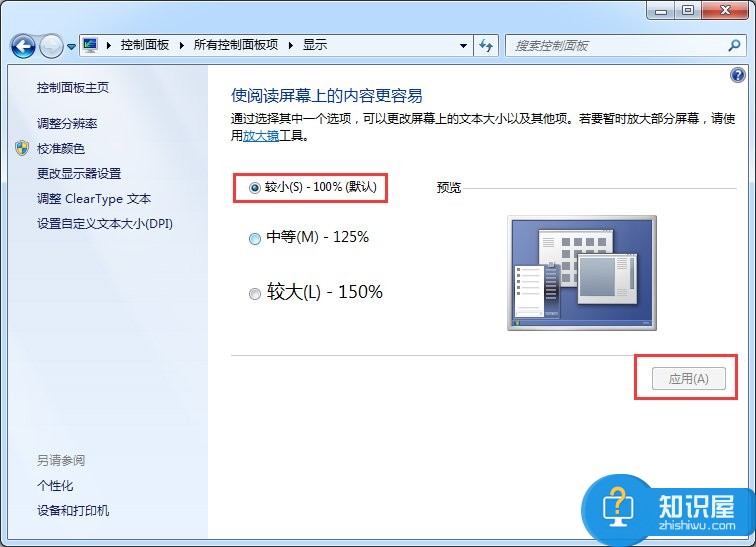
4、最后在弹出的窗口中,点击选择“立即注销”,当系统注销重启之后,软件的界面就正常了,如图所示:
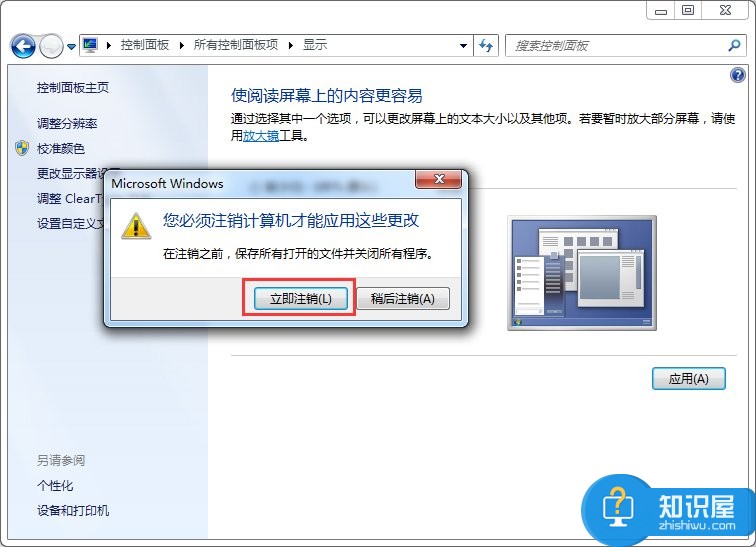
上面就是Win7软件界面太小的解决方法介绍了,如果是整个屏幕都变小的话,可以调整屏幕分辨率来解决。
(免责声明:文章内容如涉及作品内容、版权和其它问题,请及时与我们联系,我们将在第一时间删除内容,文章内容仅供参考)
知识阅读
软件推荐
更多 >-
1
 一寸照片的尺寸是多少像素?一寸照片规格排版教程
一寸照片的尺寸是多少像素?一寸照片规格排版教程2016-05-30
-
2
新浪秒拍视频怎么下载?秒拍视频下载的方法教程
-
3
监控怎么安装?网络监控摄像头安装图文教程
-
4
电脑待机时间怎么设置 电脑没多久就进入待机状态
-
5
农行网银K宝密码忘了怎么办?农行网银K宝密码忘了的解决方法
-
6
手机淘宝怎么修改评价 手机淘宝修改评价方法
-
7
支付宝钱包、微信和手机QQ红包怎么用?为手机充话费、淘宝购物、买电影票
-
8
不认识的字怎么查,教你怎样查不认识的字
-
9
如何用QQ音乐下载歌到内存卡里面
-
10
2015年度哪款浏览器好用? 2015年上半年浏览器评测排行榜!